Come si accende il Mac
Hai appena comprato il tuo primo Mac e, ben contento della cosa, ti sei subito precipitato a casa per poterlo iniziare a usare e sperimentare le sue tante funzionalità. Peccato solo che tu sia completamente a digiuno di informatica e ancor meno in fatto di computer Apple e, date le circostanze, non sappia se c’è una procedura particolare da seguire per accendere per la prima volta il tuo nuovo computer.
Come dici? Le cose stanno esattamente in questo modo e ti piacerebbe quindi sapere se posso darti una mano spiegandoti come si accende il Mac? Ma certo che sì, ci mancherebbe altro! Con questa guida, infatti, farò luce sulla questione che, sebbene per i più possa risultare una banalità, per te e molti altri utenti invece non lo è affatto.
Suvvia dunque, non perdiamo altro tempo in chiacchiere e cominciamo a darci da fare! Posizionati bello comodo, prenditi qualche minuto di tempo libero solo per te e comincia a concentrarti sulla lettura di tutto quanto riportato qui di seguito. Alla fine, vedrai, sarai pronto ad affermare che era un vero e proprio gioco da ragazzi!
Indice
- Operazioni preliminari
- Come si accende il Mac fisso
- Come si accende il Mac portatile
- Come si accende tastiera, mouse e trackpad Mac
- Come accendere Mac che non si accende
- In caso di dubbi o problemi
Operazioni preliminari

Prima di entrare nel vivo dell’argomento, andando a scoprire quali sono i passaggi esatti che vanno compiuti per accendere il Mac, ci sono alcune operazioni preliminari che è indispensabile che tu compia per far sì che tutto vada per il verso giusto. Ciò a cui mi riferisco, per la precisione, è il collegamento del Mac all’alimentazione elettrica.
Nel caso specifico dei Mac di tipo fisso, tutto quello che devi fare è collegare il cavo di alimentazione fornito in dotazione alla presa apposita presente sul retro del computer e, successivamente, alla presa a muro
Per quel che concerne, invece, i laptop a marchio Apple occorre utilizzare l’alimentatore apposito e il relativo cavo di ricarica, sempre forniti in dotazione con il computer.
Per cui, se quello in dotazione è un alimentatore MagSafe o MagSafe 2, bisogna collegare il cavo al MacBook (l’ingresso è posto sul lato sinistro) e lo spinotto dell’alimentatore alla presa a muro. Se si tratta di un alimentatore di tipo USB-C, occorre collegare un estremità del relativo cavetto al Mac (l’ingresso è sempre posto sul lato sinistro), l’altra all’alimentatore e, successivamente, lo spinotto di quest’ultimo alla presa a muro.
In tutti i casi, assicurati sempre che il cavo di alimentazione sia integro e collegato saldamente al Mac e a una presa elettrica funzionante.
Come si accende il Mac fisso

Stai usando un computer fisso a marchio Apple e vorresti capire come si accende il Mac in tal caso? Ti spiego subito in che modo procedere, non temere.
Se quello in tuo possesso è un iMac oppure un iMac Pro, tutto quello che devi fare è premere il pulsante di accensione di forma circolare che si trova sul retro del computer, nell’angolo in basso a destra, quando la parte posteriore del Mac è rivolta verso di te.
Stai usando un Mac Pro? Per quel che concerne il modello del 2013, per poterlo accendere, devi premere il pulsante di accensione di forma circolare che si trova sul retro del computer, al di sopra della porta alla quale si collega il cavo di alimentazione del Mac. Sui modelli precedenti, invece, il pulsante di accensione, sempre di forma circolare, si trova nella parte anteriore del computer, sopra il jack per le cuffie.
Per quanto riguarda, invece, il Mac mini, per accenderlo devi premere il pulsante di accensione di forma circolare collocato sul retro del computer, nell’angolo in basso a sinistra, quando la parte posteriore del Mac è rivolta verso di te.
In tutti i casi, una volta acceso il Mac, il sistema operativo verrà avviato e caricato e successivamente potrai cominciare a usare il computer effettuando il login al tuo account utente. Se è la prima volta che accendi il Mac, ti verrà proposto di seguire una breve procedura di configurazione iniziale.
Tieni poi presente che tutte le operazioni che ti ho descritto in questo passo risultano valide per accendere il Mac anche quando questo è posto in stato di Stop.
Come si accende il Mac portatile

Passiamo adesso ai Mac portatili. Se stai usando un MacBook Pro del 2016 o versione successiva, per poterlo accendere, poggia il dito sul pulsante per il Touch ID situato a destra della Touch Bar, nella parte superiore della tastiera.
Se poi stai usando un MacBook Pro del 2018, oltre che così come appena indicato, puoi accendere il computer premendo un qualsiasi tasto della tastiera oppure premendo il trackpad.
Anche i MacBook Air del 2018 possono essere accesi poggiando il dito sul pulsante per il Touch ID che, in tal caso, si trova a destra dei tasti funzione, nella parte superiore della tastiera. Oltre che in questo modo, è possibile accendere questo modello di portatile Apple premendo sempre un qualsiasi tasto della tastiera oppure il trackpad.
Inoltre, tutti i MacBook Pro e i MacBook Air di recente produzione possono essere accesi semplicemente aprendo il coperchio (anche quando il dispositivo non è collegato all’alimentazione), collegando il computer a un alimentatore mentre il coperchio è aperto (a patto di utilizzare un alimentatore CA che fornisca potenza sufficiente, come quello in dotazione con il computer, e che la batteria del notebook sia abbastanza carica per eseguire l’avvio) e collegando il Mac a un alimentatore mentre il coperchio è chiuso e il dispositivo è collegato a un display esterno.
Per quel che concerne i MacBook più datati, quelli sprovvisti di Touch ID, per poterli accendere, occorre premere il pulsante di accensione fisico, che è un tasto di forma circolare oppure rettangolare posto nell’angolo in alto a destra della tastiera, oppure vicino alla tastiera, sempre in alto a destra.
In tutti i casi, dopo aver acceso il Mac, il sistema operativo verrà avviato e caricato e successivamente potrai cominciare a usare il computer effettuando il login al tuo account utente. Se questa è la prima volta che stai accendendo il tuo portatile Apple, ti verrà proposto di seguire una breve procedura di configurazione iniziale.
Ti faccio inoltre notare che tutte le indicazioni di cui sopra valide anche per accendere il MacBook quando questo si trova in stato di Stop.
Come si accende tastiera, mouse e trackpad Mac

Arrivati a questo punto, per completezza d’informazione, è mia intenzione spiegarti anche come accendere la tastiera, il mouse e il trackpad del Mac, nel caso in cui tu stia utilizzando un iMac o comunque un computer Apple a cui hai collegato le suddette periferiche esterne commercializzate dalla stessa azienda della “mela morsicata”.
Per quanto riguarda la Magic Keyboard di seconda generazione (sia con che senza tastierino numerico), tutto quello che devi fare per poterla accendere è spostare su ON il tasto di accensione (in modo tale che sul relativo indicatore risulti visibile il colore verde) collocato sulla parte posteriore della tastiera, quando quest’ultima è orientata in maniera corretta verso di te e quindi quando i tasti funzione sono collocati frontalmente e in alto.
La procedura per accendere il Magic Mouse di seconda generazione non è poi così differente da quella vista insieme poc’anzi per quanto riguarda la tastiera. Basta infatti spostare su ON l’interruttore posto sulla parte posteriore della periferica (in modo tale che il relativo indicatore diventi di colore verde) quando la superficie bianca del mouse è orientata verso di sé.
Lo stesso dicasi per il Magic Trackpad. Per poter accendere quello di seconda generazione, basta portare su ON l’interruttore situato sul retro del dispositivo (in modo tale che l’indicatore diventi di colore verde.) quando la parte bianca del dispositivo è orientata verso di te risultando leggermente in rialzo nella parte superiore.
Una volta accesi tastiera, mouse e trackpad, se si tratta di dispositivi forniti in dotazione con il Mac che stai usando, per potertene cominciare a servire, non dovrai fare null’altro, in quanto risulteranno già abbinati al computer. Se, invece, hai acquistato i dispositivi separatamente o se l’abbinamento è stato annullato, procedi nel seguente modo.
- Connetti un cavo da Lightning a USB (quello fornito in dotazione nel caso in cui la periferica sia stata fornita con il Mac) o un cavo da USB-C a Lightning alla porta Lightning del dispositivo e collega l’altra estremità del cavo al Mac;
- Assicurati che l’interruttore di tastiera, mouse o trackpad risulti nella posizione di accensione;
- Sul tuo Mac, clicca sull’icona di Preferenze di Sistema (quella con l’ingranaggio) posta sulla barra Dock, seleziona la voce Bluetooth nella finestra che si apre e attendi qualche istante affinché il dispositivo risulti visibile nell’elenco Dispositivi.
Per quanto riguarda, invece, Magic Keyboard, Magic Mouse e Magic Trackpad di prima generazione, per poter accendere i dispositivi, devi in primo luogo inserire delle pile nell’alloggiamento apposito, in quanto non dotati di batteria. Per fare ciò su tastiera e trackpad, rimuovi l’apposito coperchio circolare posto lateralmente e poi applicalo nuovamente. Per inserire le pile nell’alloggiamento del mouse, invece, rimuovi il coperchio rettangolare posto sulla parte inferiore e poi applicalo di nuovo.
Successivamente, per accendere tastiera e trackpad, schiaccia il pulsante di accensione, quello grigio di forma circolare che si trova sul lato sinistro, e attendi qualche istante affinché il LED posto sulla parte frontale della periferica diventi di colore verde fisso. Per accendere il mouse, sposta su ON l’interruttore posto sulla parte inferiore e attendi che il relativo LED diventi di colore verde fisso.
Anche in questo caso, se si tratta di dispositivi forniti in dotazione con il Mac in uso, questi risulteranno già abbinati al computer. Qualora così non fosse o nel caso in cui l’abbinamento sia stato annullato, puoi far fronte alla cosa procedendo nel seguente modo.
- Accendi il dispositivo come ti ho spiegato qualche riga più su, attendi che il LED si illumini di verde e cominci a lampeggiare;
- Sul tuo Mac, clicca sull’icona di Preferenze di Sistema (quella con l’ingranaggio) posta sulla barra Dock, seleziona la voce Bluetooth nella finestra che si apre e attendi qualche istante affinché il dispositivo risulti visibile nell’elenco Dispositivi. Successivamente, se il dispositivo non si connette in automatico, fai clic sul relativo pulsante Abbina. Nel caso specifico della tastiera dovrai anche premere i tasti corrispondenti a quelli visualizzati sullo schermo del computer.
Da notare che sia nel caso delle periferiche di seconda generazione che di quelle di prima, quando in funzione e abbinate al Mac vedrai comparire un apposito avviso sullo schermo del computer indicante la cosa.
Come accendere Mac che non si accende

Pur vendo messo in pratica le indicazioni che ti ho fornito nelle precedenti righe il tuo Mac non vuole saperne assolutamente nulla di accendersi? Proviamo a risolvere insieme la cosa.
In primo luogo, ti consiglio di verificare il fatto che il Mac risulti effettivamente collegato alla presa di corrente (se stai avendo a che fare con un MacBook, non dare per scontato il potertene servire senza alimentatore in quanto dotato di batteria propria perché quest’ultima potrebbe essere scarica o comunque non sufficientemente carica da consentire l’accensione del computer). Per cui, effettua nuovamente e con maggiore calma e attenzione i passaggi che ti ho indicato nel passo a inizio guida.
Dopo esserti sincerato del fatto che il Mac risulti collegato correttamente ad una fonte di alimentazione, prova ad accenderlo nuovamente tenendo premuto il tasto di accensione in maniera prolungata, per circa 10 secondi, dopodiché premilo nuovamente. Se il Mac continua a non accendersi, ripeti la procedura che ti ho appena descritto provvedendo preventivamente a scollegare gli accessori eventualmente connessi al computer (es. hard disk esterni, stampanti ecc.).
Considera inoltre che la causa di una mancata accensione potrebbe essere riconducibile ad una cattiva dissipazione del calore dovuta ad un accumulo di polvere nelle ventole. Per far fronte alla cosa, se te la senti di “smontare” il tuo computer e soprattutto se ti assumi la responsabilità del fatto che andrai potenzialmente ad invalidare la garanzia eventualmente in essere, puoi seguire le istruzioni contenute nelle mie guide generiche su come raffreddare il PC e come raffreddare un notebook per farti un’idea su come procedere.
Un’altra operazione che puoi eseguire per tentare di far “resuscitare” il tuo computer Apple è il reset della PRAM (o NVRAM), cioè la piccola memoria non volatile che viene utilizzata sui Mac per conservare informazioni come la risoluzione dello schermo, il disco di avvio, il volume degli altoparlanti ecc. Per scoprire in che modo procedere, fa’ riferimento alla mia guida specifica su come resettare la NVRAM.
Anche eseguire un reset dell’SMC potrebbe essere risolutivo. Se non ne hai mai sentito parlare, l’SMC è un chip deputato alla gestione energetica e al controllo di alcuni componenti dei computer Apple, come ad esempio le ventole, le luci della tastiera e il sensore per la regolazione automatica della luminosità dello schermo. Per capire come fare per resettarlo, leggi il mio articolo su come resettare l’SMC del Mac.
Ulteriori indicazioni utili su come far fronte alla mancata accensione del Mac le trovi consultando questa pagina ad hoc del sito Internet di Apple. Se poi i problemi persistono, ti suggerisco di passare alla lettura del passo successivo in cui trovi spiegato come ricevere supporto diretto da parte di Apple.
In caso di dubbi o problemi
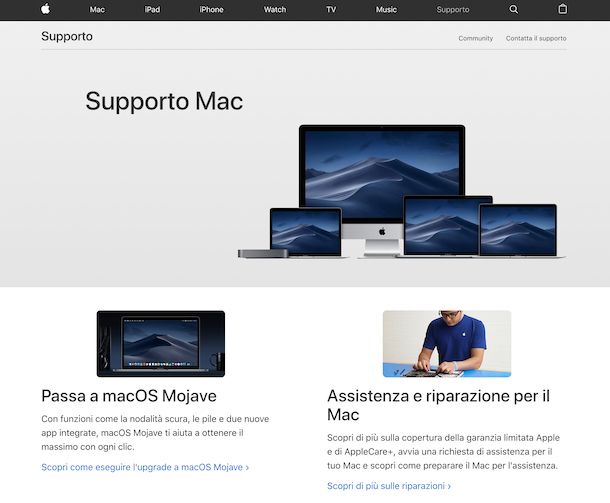
Hai seguito per filo e per segno le mie istruzioni ma stai riscontrando delle difficoltà e ritieni di aver bisogno di ulteriore aiuto? Considerando le circostanze, il miglior suggerimento che posso offrirti è senza alcun dubbio quello di dare uno sguardo alla sezione del sito Internet di Apple dedicata al supporto per i Mac oltre che alla sezione dedicata al supporto per gli accessori, per quanto riguarda tastiera, mouse e trackpad.
Per ricevere informazioni specifiche riguardo l’accensione, puoi anche fare riferimento alla pagina Web apposita relativa ai Mac e a quella dedicata a Magic Keyboard, Magic Mouse e Magic Trackpad.
Se neppure così facendo riesci a risolvere, allora ti consiglio di metterti in contatto diretto con il servizio clienti di Apple al fine di ottenere assistenza personalizzata. Puoi riuscirci in diversi modi: tramite telefono, via Web oppure di persona. Tutti i sistemi sono ugualmente validi, scegliere quale adottare dipende solo ed esclusivamente in base a quelle che sono le tue personalissime preferenze ed esigenze.
Per maggiori informazioni al riguardo, ti rimando alla lettura della mia guida dedicata in via specifica a come contattare Apple, mediante la quale ho provveduto a parlarti della questione con dovizia di particolari.

Autore
Salvatore Aranzulla
Salvatore Aranzulla è il blogger e divulgatore informatico più letto in Italia. Noto per aver scoperto delle vulnerabilità nei siti di Google e Microsoft. Collabora con riviste di informatica e cura la rubrica tecnologica del quotidiano Il Messaggero. È il fondatore di Aranzulla.it, uno dei trenta siti più visitati d'Italia, nel quale risponde con semplicità a migliaia di dubbi di tipo informatico. Ha pubblicato per Mondadori e Mondadori Informatica.






